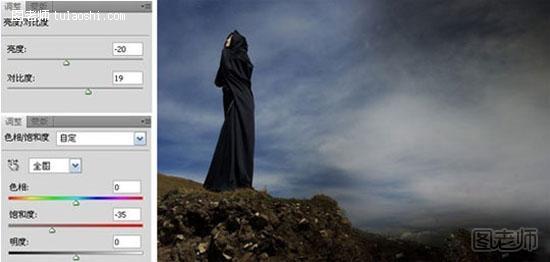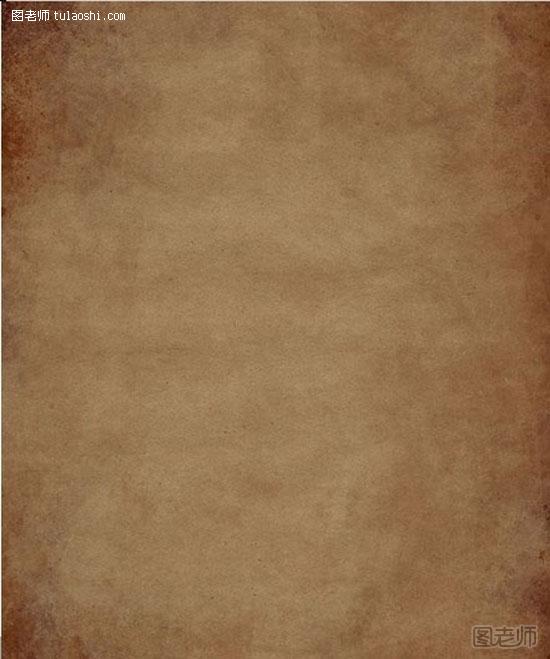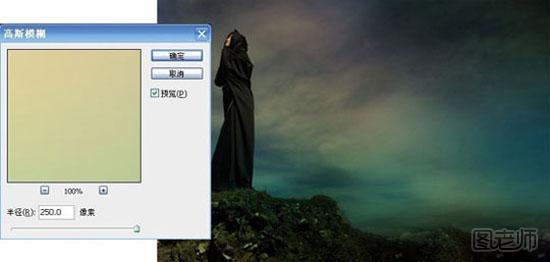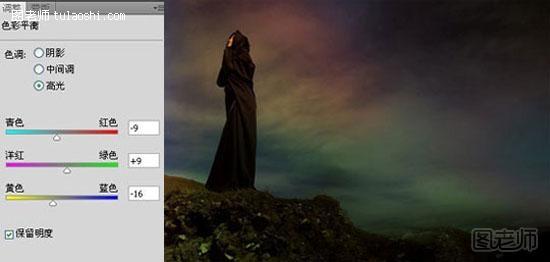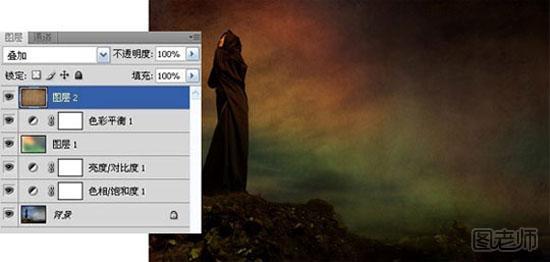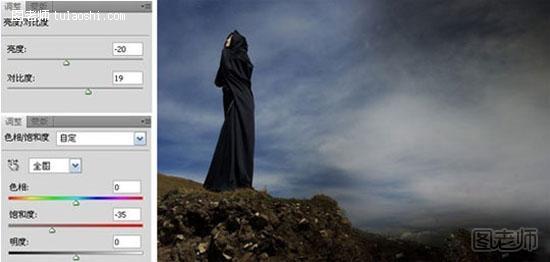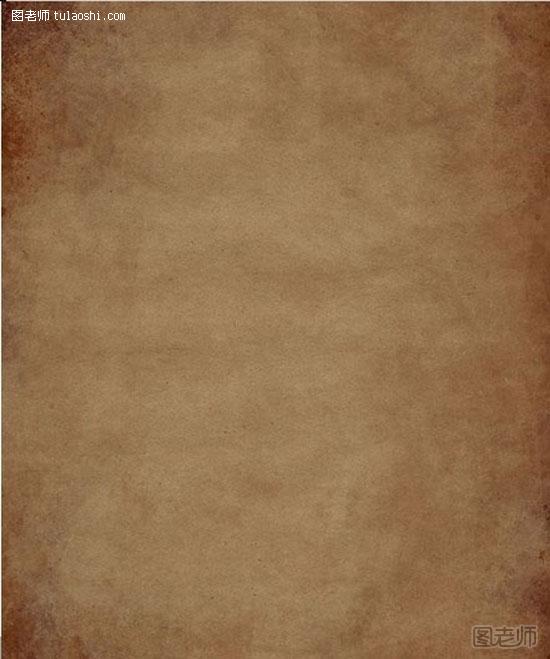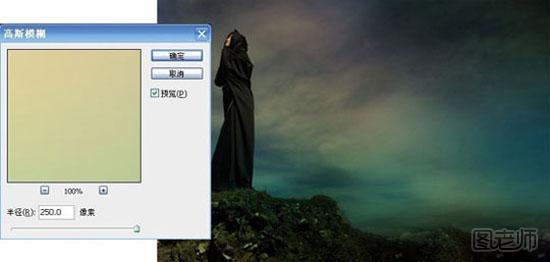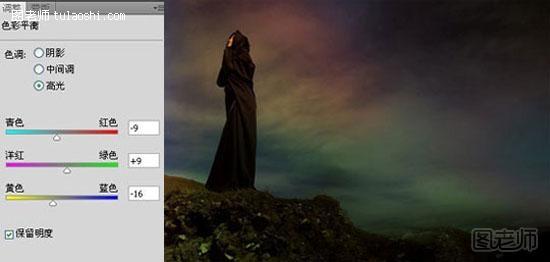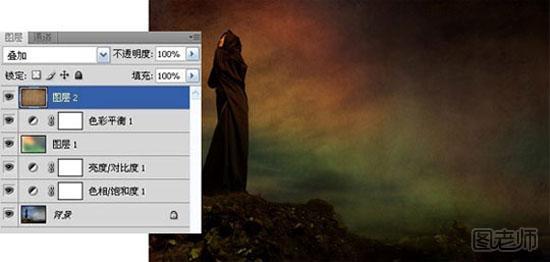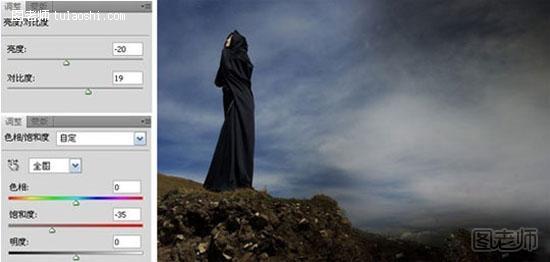
一:在PS中打开原图,按ctrl+b调整色相饱和度(0、-35、0),然后选择菜单栏—图像—调整—亮度/对比度(-20、19)。

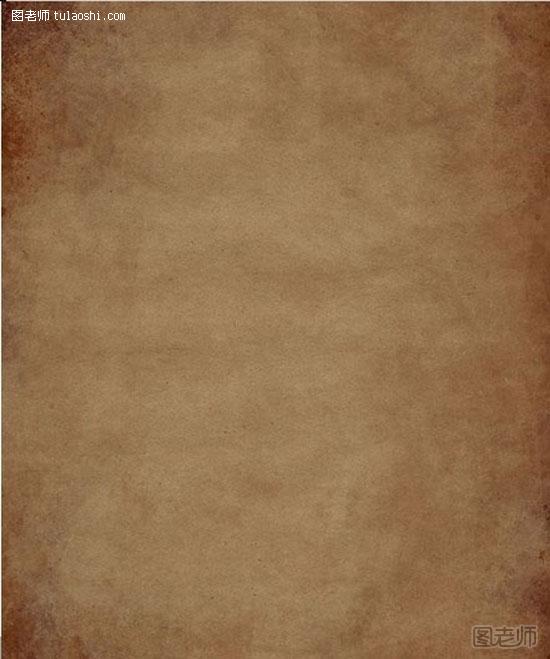
二:这两张是在网上下载下来的素材,我们要将这个素材导入PS中,要进行叠加的。

(本文来源于图老师网站,更多请访问http://m.tulaoshi.com/psjiaocheng/)三:将第一张图片,拖拽进原图的文件编辑区,更改图的混合模式为正片叠底。
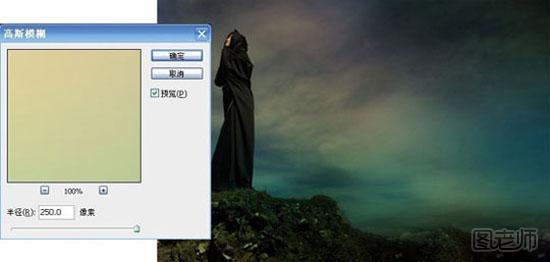
四:我们发现正片叠底后,,颜色色块不是很均匀,所以选择菜单栏—滤镜—模糊—高斯模糊(250.0)。
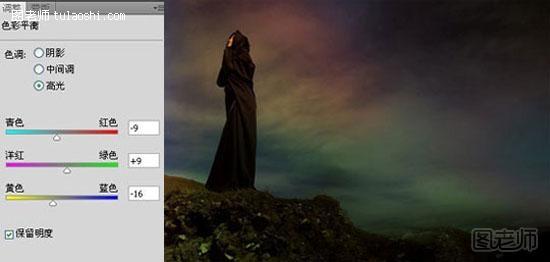
五:接下来继续调整,按ctrl+b调整色彩平衡,设置参数为-9、+9、-16。
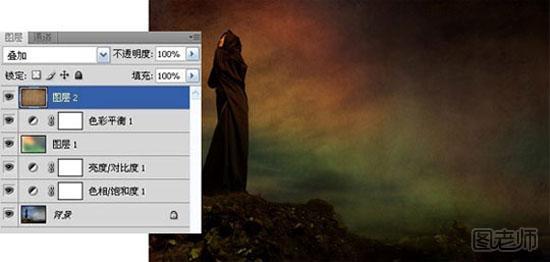
六:将素材2拖拽进来,更改图层的混合模式为叠加。

(本文来源于图老师网站,更多请访问http://m.tulaoshi.com/psjiaocheng/)七:最后按T、为图片添加上文字,完成最终效果。